钉钉考勤组怎么设置_钉钉设置考勤组的方法
钉钉考勤组设置方法困扰了许多用户。php小编西瓜特地了解并总结了钉钉考勤组设置的详细步骤,帮助各位轻松设置考勤组。请继续阅读下文,了解钉钉考勤组设置的具体方法。
1.可按部门、员工两个维度设置考勤人员,也可设置无需考勤人员。
2.关联部门后,有新员工加入该部门时,会自动加入该考勤组;添加其他参与人员后,
若员工所在部门被添加到其他考勤组,该员工不会更换考勤组。
3.考勤组负责人可修改该考勤组的班次、排班、考勤方式,并查看该考勤组考勤数据。
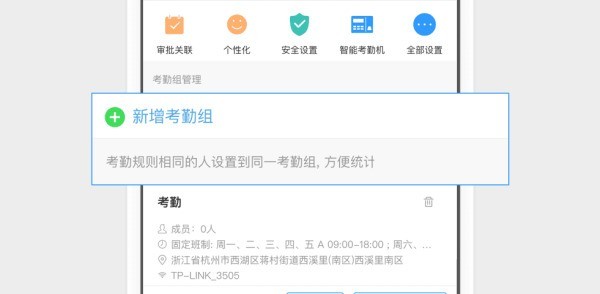
二、设置考勤组类型
1.钉钉提供了固定制、排班制、自由工时三种不同的考勤方式。
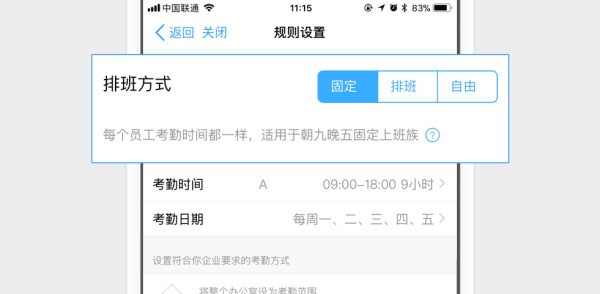
三、设置班次
1.通过设置班次,来配置上下班时间、午休时间及各种人性化设置。
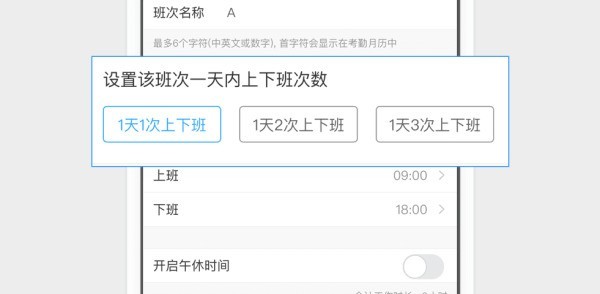
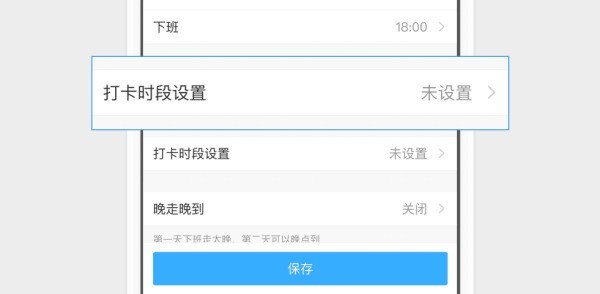
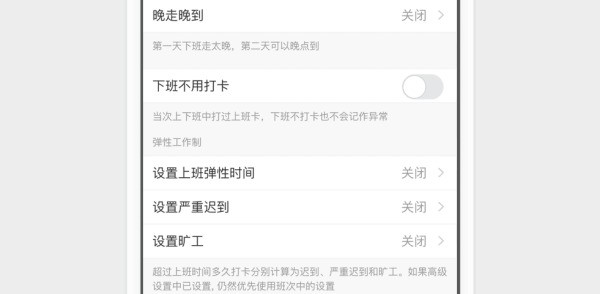
四、设置考勤地点
1.考勤打卡可通过地理定位和连接WiFi两种方式来识别定位,并可设置5米-3000米的精度要求。
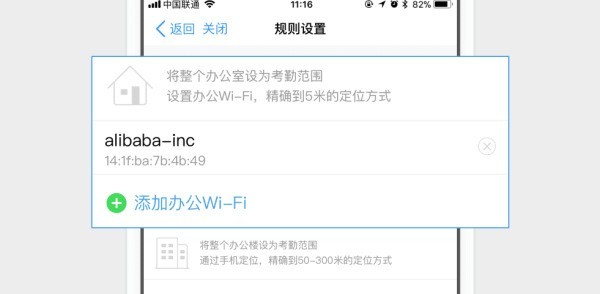
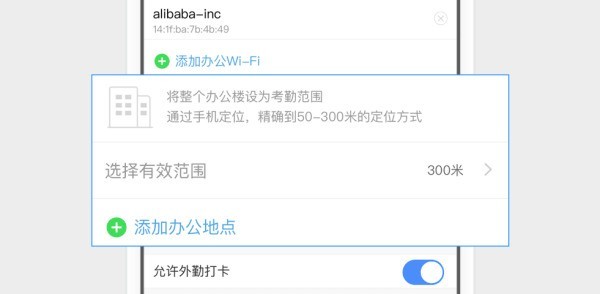
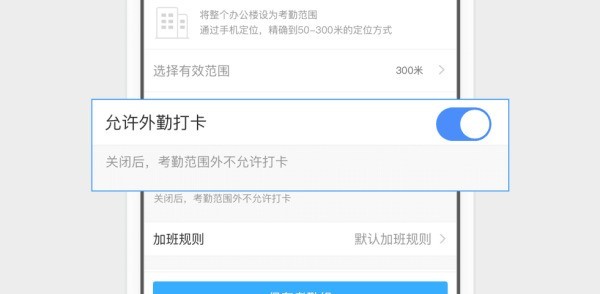
五、实时查看考勤统计
随时可查看团队当日、当月出勤情况;员工请假、加班、出差外出等审批数据自动同步。
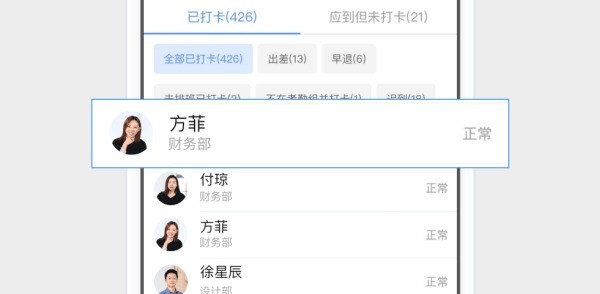
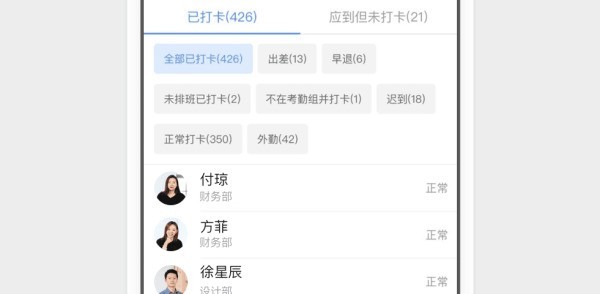
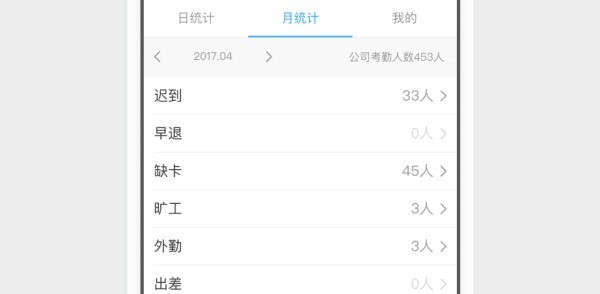
六、一键导出考勤统计
考勤数据自动统计,月底一键导出;数百名员工的考勤统计,仅需1小时。
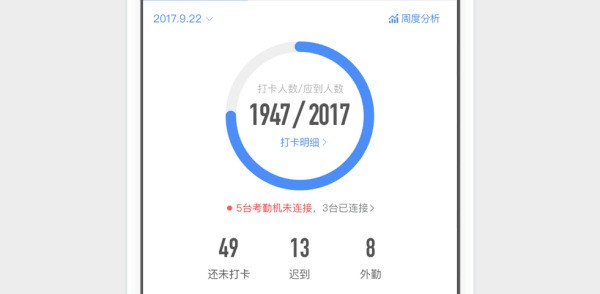
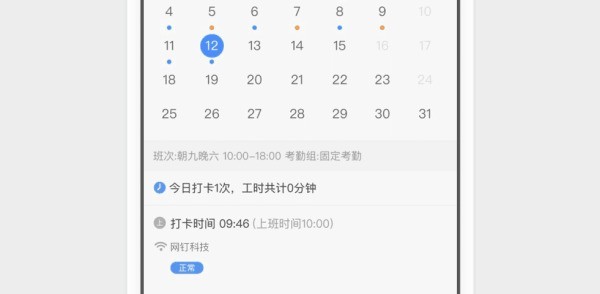
七、笑脸打卡
笑脸墙实时记录员工人脸打卡时的笑脸排行,选出笑容冠军。
弘扬企业文化,倡导快乐工作,用笑容和正能量感染团队里其他人。
设置路径:手机端钉钉-考勤打卡-考勤组管理-修改考勤规则-拍照打卡,
即可开启笑脸打卡。开启后,员工可以在考勤打卡-统计-排行榜-笑脸墙进行查看打卡自拍。
以上是钉钉考勤组怎么设置_钉钉设置考勤组的方法的详细内容。更多信息请关注PHP中文网其他相关文章!

热AI工具

Undresser.AI Undress
人工智能驱动的应用程序,用于创建逼真的裸体照片

AI Clothes Remover
用于从照片中去除衣服的在线人工智能工具。

Undress AI Tool
免费脱衣服图片

Clothoff.io
AI脱衣机

Video Face Swap
使用我们完全免费的人工智能换脸工具轻松在任何视频中换脸!

热门文章

热工具

记事本++7.3.1
好用且免费的代码编辑器

SublimeText3汉化版
中文版,非常好用

禅工作室 13.0.1
功能强大的PHP集成开发环境

Dreamweaver CS6
视觉化网页开发工具

SublimeText3 Mac版
神级代码编辑软件(SublimeText3)
 钉钉怎么加入群
May 01, 2024 am 03:09 AM
钉钉怎么加入群
May 01, 2024 am 03:09 AM
加入钉钉群的方法有多种:通过群链接点击链接直接加入;通过扫码二维码在钉钉 App 中扫描加入;通过群号在搜索框中输入加入;通过好友邀请同意加入;加入组织架构后自动加入。
 已注册过的钉钉忘记密码怎么办
May 01, 2024 am 02:51 AM
已注册过的钉钉忘记密码怎么办
May 01, 2024 am 02:51 AM
忘记钉钉密码可通过以下方式找回:1. 通过手机号找回;2. 通过邮箱找回(需绑定);3. 联系钉钉客服(需提供相关信息核实身份)。
 钉钉在哪设置考勤打卡范围_钉钉更改地点打卡范围方法介绍
Apr 29, 2024 pm 12:52 PM
钉钉在哪设置考勤打卡范围_钉钉更改地点打卡范围方法介绍
Apr 29, 2024 pm 12:52 PM
1、打开钉钉,在工作台界面,点击考勤打卡。2、点击右下角设置,选择考勤组,点击打卡方式。3、开启地点打卡。添加地点后设置允许打卡范围即可。
 钉钉怎么退出原来的公司
May 01, 2024 am 02:45 AM
钉钉怎么退出原来的公司
May 01, 2024 am 02:45 AM
退出钉钉旧公司步骤如下:登录钉钉,依次点击“我” > “我的企业/组织” > 公司名称 > “退出企业/组织”;确认退出后,等待管理员审核;审核通过后,将无法再访问该公司的钉钉群组和文件。
 电脑钉钉视频会议怎么共享屏幕_钉钉视频会议共享屏幕教程
Apr 29, 2024 pm 01:50 PM
电脑钉钉视频会议怎么共享屏幕_钉钉视频会议共享屏幕教程
Apr 29, 2024 pm 01:50 PM
1、电脑上打开钉钉,进去工作台,点击视频会议,进行开会,如下图所示:2、进去视频会议开会界面之后,点击共享窗口,如下图所示:3、点击共享窗口之后,选择桌面,点击共享,如下图所示:4、点击之后,可以看到已经共享电脑屏幕了,如下图所示:5、点击结束共享,可以返回视频会议,如下图所示:
 《钉钉》上怎么申请报销_《钉钉》报销申请流程教程
Apr 29, 2024 pm 12:01 PM
《钉钉》上怎么申请报销_《钉钉》报销申请流程教程
Apr 29, 2024 pm 12:01 PM
1、首先打开钉钉后,我们点击如下导航按钮,点击中间的那个,然后进入工作页面,找到审批功能点开。2、然后进入审批页面后,我们能看到很多审批的功能,比图差旅报销、日常报销、物品领用等,大家可以自行研究下,用法都擦汗不多,只是针对的作用不同。3、跟着进入报销页面后,我就需要根据提示,一步一步的填报我们需要报销的费用,填完明细后,提交给你的领导审批,这里一般会自动的带出你的直接领导,上级领导的信息,如果不正确需要和你们的人事后勤联系,确认领导没有选错人,就可以提交了。4、最后提交过后,我们可以在审批页面
 钉钉视频会议怎么设置背景_钉钉视频会议显示虚拟背景操作一览
Apr 29, 2024 pm 02:20 PM
钉钉视频会议怎么设置背景_钉钉视频会议显示虚拟背景操作一览
Apr 29, 2024 pm 02:20 PM
1、打开钉钉app,点击下方写作,点击参加会议。2、点击更多。3、选择虚拟背景。4、选择一款喜欢的背景图片。5、就可以看到自己的视频会议画面变成了该图片,可以替代亲自出面。点击完成即可。







